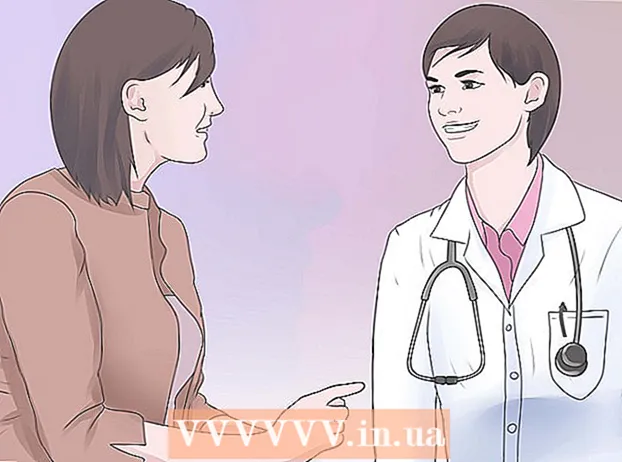Автор:
Monica Porter
Жасалған Күн:
16 Сапта Жүру 2021
Жаңарту Күні:
1 Шілде 2024

Мазмұны
Бұл wikiHow парағында Samsung Smart TV-ге қосымшаларды қалай табуға және қосуға болатындығы көрсетілген. Сондай-ақ, сіз негізгі экрандағы қолданбаларды қайта реттеуге және енді қолданбайтын қолданбаларды қалай жоюға болатындығын білесіз.
Қадамдар
3-тен 1-әдіс: Қолданбалар қосу
Түймені басыңыз ⇱ Үй пультінде. Бұл ақылды теледидардың басты экранын ашады.
- Егер теледидар интернетке қосылмаған болса, Samsung Smart TV-ді қалай тіркеу керек деген мақаланы немесе жалғастыру үшін Samsung Smart TV-ді қалай тіркеу туралы мақаланы қараңыз.

Таңдау Қолданбалар (Қолдану). Бұл экранның төменгі жағында 4 дөңгелек бар белгіше. Қашықтан басқару пультіндегі навигация түймелерін пайдаланып дұрыс орынға өтіңіз (сол жақ төменгі жағында).
Тексеру үшін санатты таңдаңыз. Кейбір санаттар тігінен экранның төменгі жағында пайда болады. Қолданбалардың қайсысы бар екенін көргіңіз келетін санатты таңдаңыз.

Бұл туралы көбірек білу үшін қолданбаны таңдаңыз. Сіз қосымша туралы егжей-тегжейлі, сондай-ақ скриншоттар мен байланысты қосымшаларды көресіз.- Егер сіз 2016 немесе 2017 телехикаяларын қолдансаңыз, батырманы таңдауға болады Ашық Қолданбаны бастапқы экранға қоспай іске қосу үшін (Ашыңыз).

Таңдау Орнату (Орнату) (жаңа жолдар) немесе Үйге қосу (Бастапқы экранға қосу) (ескі жолдар). Бұл таңдалған қолданбаны жүктеп алады және оны негізгі экранға қосады.- Қолданбаны бастапқы экраннан іске қосқан кезде сізден бағдарламаға кіру немесе жаңа тіркелгі жасау сұралуы мүмкін. Іске қосу процесін аяқтау үшін экрандағы нұсқауларды орындаңыз.
3-тен 2-ші әдіс: қолданбаларды негізгі экранда орналастырыңыз
Түймені басыңыз ⇱ Үй пультінде. Бұл ақылды теледидардың басты экранын ашады.
Жылжытқыңыз келетін бағдарламаға кіріңіз. Бағдарламаны бөлектеу үшін шарлау түймелерін пайдаланыңыз.
Төмен пернесін басыңыз. Бағдарламаның астында мәзір кеңейеді
Таңдау Жылжыту (Жылжыту). Бұл қолданба дайын.
Қосымшаны орналастырғыңыз келетін орынға өтіңіз. Бағдарламаны сол жерге жылжыту үшін шарлау түймелерін пайдаланыңыз.
Түймесін басыңыз Таңдаңыз Қашықтан басқару пультіндегі (таңдаңыз). Енді қосымшаның белгішесі жаңа орнында пайда болды. жарнама
3-тен 3-ші әдіс: қолданбаны жою
Түймені басыңыз ⇱ Үй пультінде. Бұл ақылды теледидардың басты экранын ашады.
Таңдау Қолданбалар (Қолдану). Бұл экранның төменгі жағында 4 дөңгелек бар белгіше. Қашықтан басқару пультіндегі навигация түймелерін пайдаланып дұрыс орынға өтіңіз (сол жақ төменгі жағында).
Таңдау Параметрлер (Орнату) немесе Опциялар (Опция). Көретін опциялар смарт теледидар моделіне байланысты өзгереді.
- Егер сіз 2016 сериясын қолдансаңыз, батырманы бірден таңдаңыз Жою (Өшіру).
Жойғыңыз келетін қолданбаны таңдаңыз. Бағдарлама белгішесінің астында бірнеше опциялар пайда болады.
- Егер сіз 2016 сериясын қолдансаңыз, таңдаңыз Дайын (Орындалды).
Таңдау Жою (Өшіру). Растау хабары көрсетіледі.
Таңдау Жою (Жою) (жаңа жол) немесе ЖАРАЙДЫ МА (ескі жол). Бұл қолданбаны теледидардан жояды. жарнама